[Linux для начинающих] Настройка после установки
Навигация:
[Linux для начинающих] Что такое Linux
[Linux для начинающих] Установка Linux
[Linux для начинающих] Установка Linux 2
Продолжаем знакомство с Kubuntu Linux. В прошлых статьях я познакомил вас с процессом установки и показал несколько примеров программного обеспечения. Сегодня вы узнаете о первых шагах после установки, которые следует сделать перед началом полноценного использования Kubuntu Linux.
Проверка интернет соединения
Первым делом, после установки, необходимо обновить систему до текущего состояния. А для этого вам необходимо наличие работающего интернет соединения. Если вы используете роутер с функцией DHCP, то скорее всего интернет соединение настроится автоматически. В противном случае вам необходимо настроить сетевые параметры вручную. Делается это с помощью приложения Network Manager, апплет которого находится в системном лотке, рядом с часами. Нажмите на нём правой кнопкой мыши и выберите «Настроить сетевые соединения».

В появившемся окне выберите ваше проводное или беспроводное соединение и настройте его, нажав кнопку «Изменить».

Параметры вашего подключения зависят от типа и способа подключения вашего компьютера к сети. Уточняйте их у своего провайдера. Наличие интернет соединения можно проверить запустив браузер и открыв в нём любую страничку.

Обновление системы
Запустите «Диспетчер обновлений». Найти его можно так: нажмите левой кнопкой мыши на букву «К»,вызвав основное меню, и начните набирать на клавиатуре слово «Диспетчер». Или нажмите на букву «К» > Приложения > Система > Диспетчер обновлений.

Нажмите кнопку «Дополнительно», в появившемся меню ещё раз «Дополнительно», далее Configure Software Sources (Настройка источников приложений). Потребуется ввести ваш пароль.

В появившемся окне «Источники приложений» проверьте настройки всех вкладок.



Остальные параметры на ваше усмотрение. Закройте окно. Нажмите кнопку «Дополнительно», в появившемся меню нажмите «Проверить обновления». После проверки нажмите кнопку «Установить обновления». Если появилось предупреждение об установке дополнительных пакетов, подтвердите нажав «ОК». Введите ваш пароль для установки обновлений и дождитесь окончания обновления системы.
Быстро обновить систему можно и в консоли:
sudo apt dist-upgrade Я пользуюсь консольным вариантом, так как менеджеры обновлений часто меняются, и нужно изучать их заново, да и интерфейсы у них, порой, не совсем дружелюбны. Если по какой-то причине у вас в системе нет «Диспетчера обновлений», то установить его можно с помощью консоли: Консоль находится по пути, «К» > Приложения > Система > Терминал. Приложение «Параметры системы» открывает доступ к основным настройкам системы, «К» > Приложения > Настройка > Параметры системы.
sudo apt update
sudo apt update
sudo apt install plasma-discover-updater

Блокировка экрана настраивается в разделе «Поведение рабочей среды». Всё остальное на ваше усмотрение.
Установка программ
Установка программ в Linux производится с помощью пакетных менеджеров, которые ищут ПО в репозиториях, указанных в их настройках. Делать это можно и в консоли, как я показывал ранее с помощью утилиты apt, так и с помощью графических утилит, например Discover.

Такой подход к установке ПО существенно отличается от Windows и имеет массу преимуществ.
Я предпочитаю использовать консоль, вот пример использования:
sudo apt-cache search krita sudo apt install krita В результате этих действий будет установлен графический пакет krita. Если вы боитесь консоли и предпочитаете использовать графический менеджер пакетов, то я рекомендую использовать synaptic — графический менеджер пакетов.
sudo apt update
Сущ:1 http://ppa.launchpad.net/aap/pidgin/ubuntu xenial InRelease
Сущ:2 http://ppa.launchpad.net/costamagnagianfranco/virtualbox-ppa/ubuntu xenial InRelease
...
Пол:24 http://ppa.launchpad.net/oibaf/graphics-drivers/ubuntu xenial/main amd64
Packages [20,4 kB]
Пол:25 http://ppa.launchpad.net/oibaf/graphics-drivers/ubuntu xenial/main i386
Packages [20,4 kB]
Получено 161 kБ за 1с (108 kБ/c)
Чтение списков пакетов… Готово
Построение дерева зависимостей
Чтение информации о состоянии… Готово
Все пакеты имеют последние версии.
[sudo] пароль для user:
icc-profiles-free - Цветовые профили ICC для использования в программах,
поддерживающих управление цветом
calligraauthor - Authoring tool for the Calligra Suite
krita-data - Файлы данных для графического редактора Krita
libkdcraw23 - RAW picture decoding library
libkf5kdcraw5 - RAW picture decoding library
icc-profiles - Цветовые профили ICC для использования в программах, поддерживающих управление цветом
krita - pixel-based image manipulation program
krita-l10n - translations for Krita painting program

Теперь вы можете настроить систему и установить нужное программное обеспечение. Свои вопросы можете задать в комментариях.



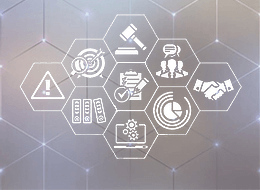



@mad-max Поздравляю! Вы добились некоторого прогресса на Голосе и были награждены следующими новыми бейджами:
Вы можете нажать на любой бейдж, чтобы увидеть свою страницу на Доске Почета.
Чтобы увидеть больше информации о Доске Почета, нажмите здесь
Если вы больше не хотите получать уведомления, ответьте на этот комментарий словом
стопМама моя дорогая, как же ж всё сложно(
С благодарностью за полезную инфу,
С. ака @roman1973
Да ну бросьте вы, ничего сложного @roman1973! Вы пробуйте и задавайте вопросы, если возникнут :)
Не-не, староват я для этого и не профи. Все такие вопросы - младший брат и сын)
С искренним уважением к Вам, @mad-max,
С.
В моей практике есть несколько положительных примеров использования линукса старшим поколением. Единожды был поставлен нескольким пожилым людям Linux Mint и до сих пор они пользуются без проблем и не могут нарадоваться. Так что не хороните себя раньше времени @roman1973. :)
Емае, это как лёгкий способ понять женщину, том 4...
Ваш пост поддержали следующие Инвесторы Сообщества "Добрый кит":
yurgent71, yakov, ineon73
Поэтому я тоже проголосовал за него!
Узнать подробности о сообществе можно тут:
Разрешите представиться - Кит Добрый
Правила
Инструкция по внесению Инвестиционного взноса
Вы тоже можете стать Инвестором и поддержать проект!!!
Если Вы хотите отказаться от поддержки Доброго Кита, то ответьте на этот комментарий командой "!нехочу"
Здравствуйте!
На платформе Голос в первую очередь ценится уникальный авторский контент, который ранее нигде не публиковался.
Ваш пост поддержан в рамках программы поддержка уникального контента, скоро за него проголосует сильный аккаунт или вам будут перечислены 15 gbg с аккаунта @septcur.
Желаем вам творческого роста и увеличения авторских наград.
@mad-max Поздравляю! Вы добились некоторого прогресса на Голосе и были награждены следующими новыми бейджами:
Вы можете нажать на любой бейдж, чтобы увидеть свою страницу на Доске Почета.
Чтобы увидеть больше информации о Доске Почета, нажмите здесь
Если вы больше не хотите получать уведомления, ответьте на этот комментарий словом
стоп@gemini up!
Ок, @mad-max!
Я проголосовал за пост: [Linux для начинающих] Настройка после установки